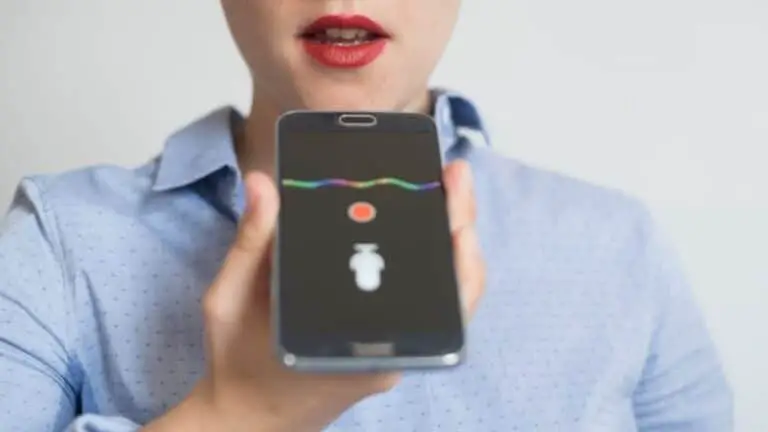5 façons de verrouiller votre PC Windows 10
Votre ordinateur Windows 10 peut être verrouillé de plusieurs manières différentes, disons à l’aide d’un raccourci clavier, du menu Démarrer ou du Gestionnaire des tâches. Si vous ne savez pas, votre PC se verrouille automatiquement lorsqu’aucune activité n’est effectuée pendant une longue période, ce sont les paramètres Windows par défaut, mais lorsque vous souhaitez verrouiller manuellement le PC Windows 10, vous pouvez essayer ces méthodes. Voici les 5 façons de verrouiller votre PC Windows 10.
1) Verrouiller à l’aide du raccourci clavier WinKey + L
Le moyen le plus simple et le plus pratique de verrouiller le PC Windows 10 est d’appuyer sur le raccourci clavier Touche Windows + L qui verrouille instantanément l’ordinateur. Si vous utilisez un ordinateur portable, vous pouvez simplement fermer le couvercle qui verrouille quand même l’ordinateur et vous demande de vous connecter au compte utilisateur lorsque vous rouvrez. Appuyez sur le bouton d’alimentation ou sur le bouton de veille pour mettre également l’appareil en veille.
2) Verrouiller à l’aide du menu Démarrer
Si vous ne souhaitez pas utiliser le raccourci clavier ou si vous souhaitez une autre méthode, il n’y a rien de mieux que d’utiliser un menu Démarrer, quelques clics et votre ordinateur est verrouillé.
- Cliquer sur Clé Windows dans le coin et lancez le menu Démarrer.
- Cliquez sur l’icône de votre profil ou sur l’icône de l’utilisateur sur le côté gauche et un menu déroulant apparaîtra.
- Choisir Fermer à clé pour verrouiller le PC.
3) Verrouiller avec CTRL + ALT + SUPPR
Si vous utilisez le raccourci CTRL + ALT + SUPPR pour tout, par exemple le Gestionnaire des tâches, vous remarquerez qu’il y a un Fermer à clé option avant d’appuyer sur l’option Gestionnaire des tâches et qui peut être utilisée pour verrouiller le PC. Appuyez simplement sur la touche de raccourci Verrouiller et verrouillez votre ordinateur Windows 10, c’est également un moyen rapide que vous pouvez utiliser pour le verrouiller.
4) Verrouiller à l’aide du Gestionnaire des tâches
Une autre façon de verrouiller le PC Windows 10 consiste à utiliser le gestionnaire de tâches. Le gestionnaire de tâches est si puissant qu’il vous aide à arrêter un processus, vous permet de vérifier l’utilisation du système, de gérer les éléments de démarrage, de connecter ou de déconnecter des utilisateurs et de gérer d’autres tâches liées au système. Vous pouvez simplement utiliser le gestionnaire de tâches pour verrouiller l’ordinateur, tout ce dont vous avez besoin est d’afficher le gestionnaire de tâches et de faire ce qui suit.
- presse CTRL + ALT + SUPPR ouvrir Gestionnaire des tâches ou cliquez avec le bouton droit sur la barre des tâches en bas et sélectionnez Gestionnaire des tâches.
- Cliquer sur Plus de détails et allez à Utilisateurs Languette.
- Faites un clic droit sur l’utilisateur et sélectionnez Déconnecter. Vous serez invité à déconnecter l’utilisateur, cliquez sur Déconnecter l’utilisateur continuer.
Cela verrouillera l’ordinateur et vous serez redirigé vers la page de connexion où vous pourrez choisir les comptes d’utilisateurs.
5) Verrouiller à l’aide d’un raccourci sur le bureau
Votre PC Windows 10 peut également être verrouillé à l’aide d’un raccourci sur le bureau, voici ce que vous devez faire pour créer un raccourci qui verrouille l’ordinateur.
- Faites un clic droit sur la zone vide du bureau, allez à Nouveau en bas et choisissez Raccourci.
- Une nouvelle fenêtre s’ouvrira pour créer le nouveau raccourci, copiez et collez la commande suivante dans la zone de texte.
Rundll32.exe user32.dll, LockWorkStation
- Cliquez sur Prochain et donnez-lui un nom, par exemple – Verrouiller mon PC ou tout ce que vous aimez.
- Cliquez sur terminer pour enregistrer le raccourci sur le bureau.
Désormais, chaque fois que vous souhaitez verrouiller le PC, double-cliquez simplement sur le raccourci. De cette façon, vous pouvez verrouiller un PC Windows 10 à l’aide d’un raccourci sur le bureau.
Vérifiez également 5 façons intéressantes d’ouvrir l’Explorateur Windows sur Windows 10. D’autres trucs géniaux peuvent être trouvés ici – Tutoriels et guides Windows et Mac. Pour plus mises à jour sur les dernières nouvelles technologiques, smartphones et gadgets, suivez-nous sur nos profils de médias sociaux.


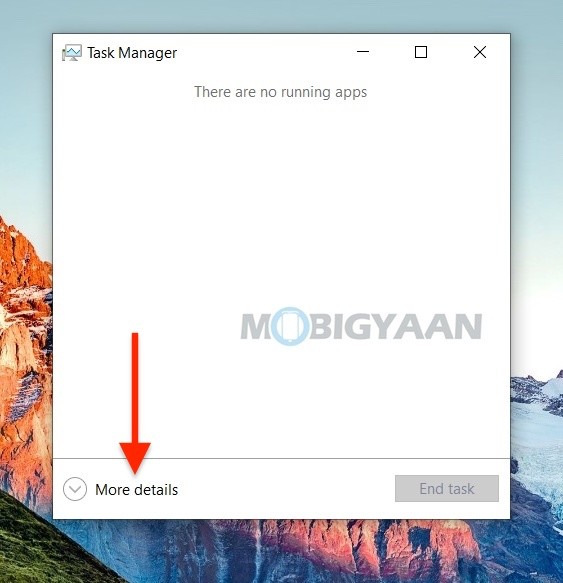
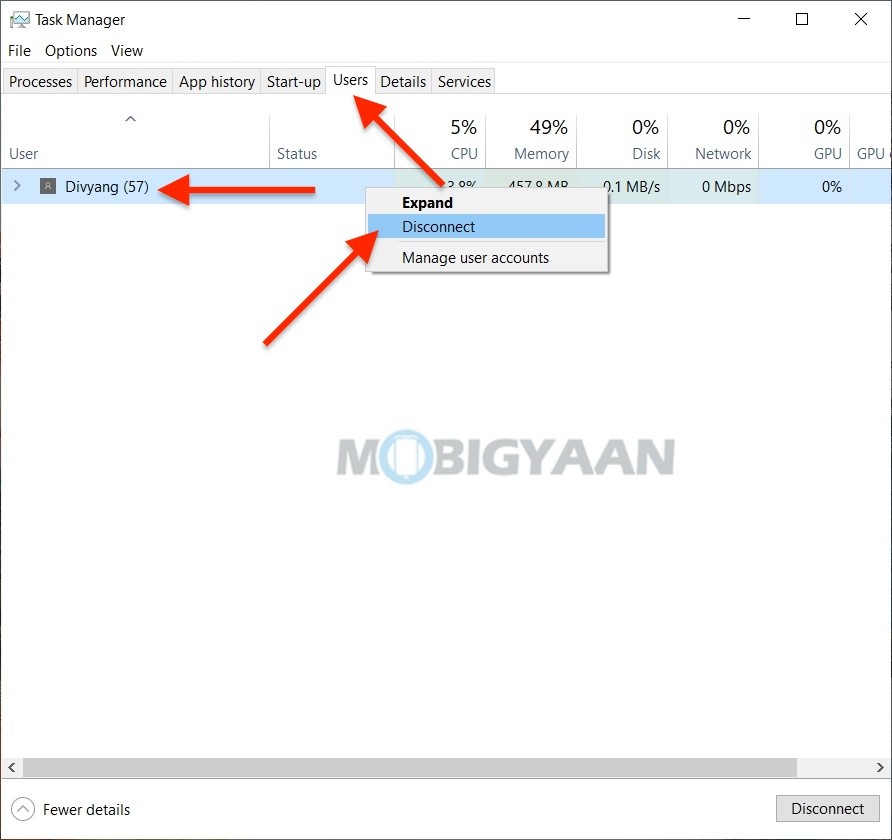

![Expérience PUBG 90 FPS sur la série OnePlus 8 [Gaming Review]](https://www.neuf.tv/wp-content/uploads/2020/09/1599214839_293_Experience-PUBG-90-FPS-sur-la-serie-OnePlus-8-Gaming-768x768.jpg)